Har du nogensinde bemærket, at din webbrowser opfører sig mærkeligt, omdirigere dine søgninger til ukendte websteder? Du har muligvis at gøre med Maxask.com omdirigeringsvirus, en browser hijacker designet til at overtage din browseroplevelse.
Maxask.com tilhører MaxAsk-softwaren, browserudvidelse, ny fanefunktionalitet og hjemmeside udviklet af Maxthon Ltd. Selve hjemmesiden er en søgemaskine, der erstatter din standardsøgeudbyder og ny fane efter installationen af udvidelsen med samme navn. Maxask.com bruges også af andre browser-hijacking-udvidelser, såsom X-Finder. Søg udvidelse.
Hvis du ser Maxask.com indstillet som din standardsøgning og ny faneside, Vær opmærksom på, at en browser hijacker er installeret på din computer. Det anbefales at scanne med anti-malware for at opdage og fjerne alle tilknyttede mistænkelige filer.
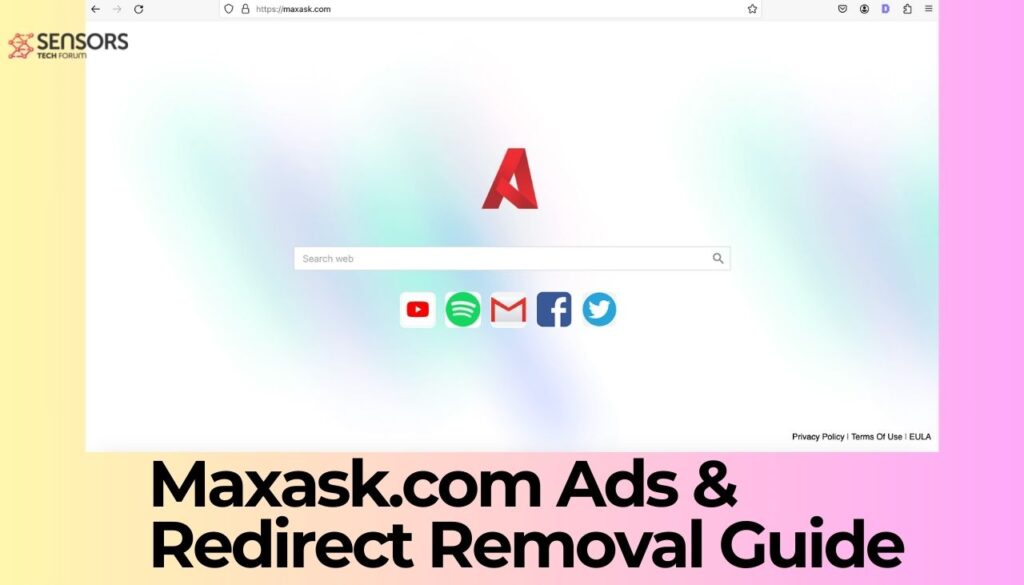
Maxask.com Hurtige detaljer
| Navn | Maxask.com også kendt som X-Finder. Søg udvidelse |
| Promoverede URL'er | Maxask.com | Type | Browser Hijacker, Omdiriger, PUP |
| Fjernelsestid | Mindre end 15 minutter |
| Removal Tool |
Se, om dit system er blevet påvirket af malware
Hent
Værktøj til fjernelse af malware
|
Hvad er Maxask.com Redirect Virus?
På sin kerne, Maxask.com redirect virus er en browser hijacker – en form for uønsket software, der tager kontrol over din webbrowser for at omdirigere dine søgninger, ofte uden dit samtykke. Søgemaskinen bruges af flere uønskede browserudvidelser, såsom X-Finder. Søg udvidelse:
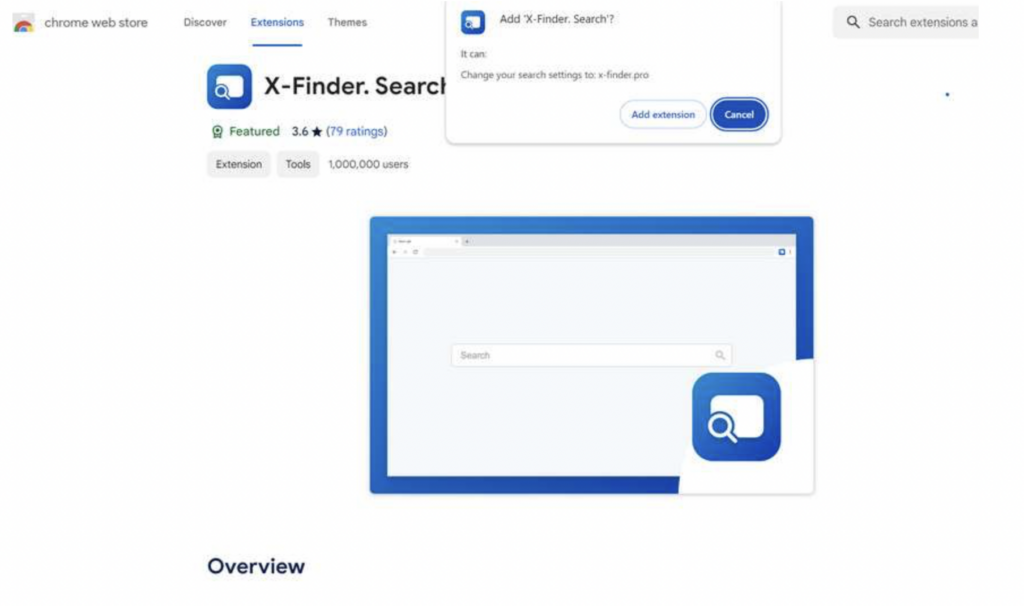
Denne særlige form for malware tvinger alle dine søgeforespørgsler gennem Maxask.com, en søgemaskine bygget fra bunden til at generere indtægter til sine skabere gennem visning af annoncer, hvoraf nogle kan være skadelige eller føre til mere skadelig software. I modsætning til legitime søgemaskiner, Maxask.com ændrer dine søgeresultater for at prioritere og vise indhold, der gavner dets skabere økonomisk, uanset relevansen eller sikkerheden af disse resultater.
Hovedmålet med Maxask.com omdirigeringsvirus er at manipulere din browsingoplevelse for profit. Ved at kapre din browser, det sikrer, at hver søgeforespørgsel bruger sin egen søgemaskine, som er en manipuleret version af et legitimt søgeværktøj. Dette udsætter dig ikke kun for potentielt uønskede annoncer, men giver dig også risiko for at støde på alvorlige trusler online. På trods af at det ser ud til at fungere som enhver standard søgemaskine til de fleste søgninger, Maxask.coms underliggende mekanismer og dets daglige drift afhænger i høj grad af, hvem der betaler for annonceplaceringer, fører til uforudsigelige og usikre internetbrowsingoplevelser.
Det er almindeligt, at onlinebrugere bliver inficeret med denne browser hijacker gennem vildledende reklamer eller medfølgende softwareinstallationer. Når det er installeret, det ændrer dine webbrowserindstillinger, ændre din standardsøgemaskine og muligvis din hjemmeside til Maxask.com. Fra da af, dine søgninger omdirigeres gennem dette domæne, indskyder sponsoreret indhold og potentielt ondsindede links i dine søgeresultater.
Infektionsmetoden og adfærden hos Maxask.com kan variere mellem forskellige webbrowsere. Nogle brugere kan opleve en engangsændring af deres hjemmeside, mens andre kan finde alle deres søgninger konsekvent omdirigeret. Denne inkonsistens i adfærd understreger tilpasningsevnen hos browserkaprere som Maxask.com, gør dem mere udfordrende at opdage og fjerne uden professionel hjælp.
Kan Maxask.com udgøre en alvorlig trussel mod dit privatliv?
Når man overvejer de risici, der er forbundet med visse typer af mistænkelig software, brugere’ privatlivets fred er ofte i centrum i diskussionen. Maxask.com har været kendt for subtilt at trænge ind på brugere’ digitale liv. Selvom det ved første øjekast kan virke uskyldigt, de underliggende implikationer for privatlivets fred er bemærkelsesværdige. Ved at omdirigere søgeforespørgsler gennem dets domæne, Maxask.com indsamler brugerdata. Denne information, selvom det tilsyneladende er generisk, kan pakkes og sælges til tredjepart, og dermed udvide muligheden for misbrug.
De specifikke detaljer kan omfatte søgevaner, besøgte websteder, og endda uddrag af personlig information indtastet online. Over tid, denne dataophobning kan tegne et levende billede af en brugers onlineadfærd, præferencer, og, indirekte, deres personlige liv. Det er et klassisk tilfælde af mindre indtrængen, der baner vejen for større krænkelser af privatlivets fred, hvilket gør Maxask.com til en mere væsentlig trussel, end den kunne se ud i første omgang.
Typiske symptomer på Maxask.com-infektion
At identificere en Maxask.com-infektion kan være ligetil, hvis du ved, hvilke tegn du skal kigge efter. Det mest åbenlyse symptom er en ændring i din webbrowsers adfærd, især i, hvordan dine søgeforespørgsler administreres. I stedet for de forventede søgemaskineresultater, du vil finde dine forespørgsler omdirigeret gennem Maxask.com. Denne ændring er ofte det første røde flag for mange brugere.
- Ændret hjemmeside: Din browsers hjemmeside kan blive nulstillet til Maxask.com uden din godkendelse.
- Søg omdirigering: Søgninger udført gennem din browsers adresselinje eller integrerede søgefelt bliver taget for at generere resultater via Maxask.com.
- Uautoriserede udvidelser: Ukendte eller uopfordrede udvidelser og værktøjslinjer kan dukke op i din browser, ofte uden en klar installationssti.
- Overbelastning af annoncer: En for stor mængde annoncer, herunder popups, bannere, og omdirigerede sider, kan betyde en infektion, forstyrrer din browseroplevelse.
Hvert af disse symptomer hæmmer ikke kun din browseroplevelse, men fungerer også som et indgangspunkt for yderligere indtrængen i privatlivets fred. Ophobning af data om dine onlinevaner, kombineret med muligheden for yderligere uønskede softwareinstallationer, understreger vigtigheden af at tage fat på Maxask.com-infektioner omgående.
Bekymret om din digitale sikkerhed og privatliv? SpyHunter tilbyder omfattende beskyttelse mod trusler som Maxask.com. Med sine avancerede detektionsmuligheder, SpyHunter kan identificere og fjerne malware, sikrer, at din browsingoplevelse forbliver både sikker og personlig.
Topmetoder til at forhindre Maxask.com-installation
Forhindring af installation af uønsket software som Maxask.com browser flykaprer begynder med forsigtig browsing og download vaner. For at beskytte din enhed, her er effektive strategier til at blokere disse uvelkomne ubudne gæster:
- Download software omhyggeligt: Sørg altid for, at downloads er fra velrenommerede og officielle websteder. Dette reducerer risikoen for utilsigtet download af skadelig software forklædt som legitime applikationer.
- Vælg tilpasset installation: Valg af 'Brugerdefineret’ eller 'Avanceret’ installationsmuligheder, når de er tilgængelige, giver dig mulighed for at overvåge og fravælge yderligere medfølgende software, som du ikke ønsker eller har brug for.
- Læs vilkår og betingelser: Mens ofte overset, forstå vilkårene, betingelser, og tilladelser, du accepterer, kan forhindre installation af potentielt uønskede programmer (PUP).
- Hold dit system og software opdateret: Regelmæssige opdateringer inkluderer ofte sikkerhedsrettelser, der beskytter mod malware og udnyttelsessæt rettet mod forældet software.
- Brug pålidelig sikkerhedssoftware: En velrenommeret antivirus- eller anti-malware-løsning tilbyder et ekstra lag af beskyttelse ved at opdage og fjerne skadelig software, før det kan forårsage skade.
Ved at følge disse enkle, men effektive metoder, du kan reducere risikoen for utilsigtet installation af browser hijackers og andre PUP'er på dine enheder markant.
Identificer og afinstaller tilknyttede mistænkelige applikationer
Browserkaprere som Maxask.com tager ofte en tur med anden software, snige sig ind i dit system under installationen af nye apps. Det første afgørende skridt er at granske dine installerede applikationer, fjerner noget, der virker mistænkeligt, eller som du ikke kan huske at have installeret. Denne proces varierer lidt på tværs af operativsystemer, men essensen forbliver den samme:
- Få adgang til Kontrolpanel på Windows, Finder på Mac, eller Indstillinger på Android.
- Naviger til sektionen, hvor du kan se alle installerede applikationer. Dette kan være under Programmer eller Applikationer.
- Se efter programmer, som du ikke genkender, eller som matcher tidsrammen for browserændringerne.
- Vælg disse tvivlsomme applikationer og vælg muligheden for at Afinstaller eller Fjerne.
Fjernelse af disse applikationer er et kritisk første skridt i at løsne dit system fra Maxask.coms koblinger.
Fjern Maxask.com fra browserindstillinger
Efter at have fjernet mistænkelige applikationer, det næste trin involverer at rense din webbrowser for eventuelle ændringer Maxask.com har håndhævet. Det betyder at nulstille din hjemmeside, rydde uønskede udvidelser, og gendannelse af dine foretrukne søgemaskineindstillinger. Bemærk venligst, at mere detaljerede instruktioner for hver browser findes i guiderne under artiklen.
Nulstilling af Google Chrome for at eliminere Maxask.com
- Åbn Chrome og naviger til Indstillinger menu.
- Rul ned til Ved opstart, sikre, at din foretrukne hjemmeside er indstillet.
- Gå til Søgemaskine og sørg for at dit foretrukne søgeværktøj er valgt.
- Besøg Udvidelser og fjern alt, du ikke genkender eller har brug for.
- Endelig, brug Slet browserdata under Privatliv og sikkerhed for at slette eventuelle spor af Maxask.com.
Fjern Maxask.com Extensions fra Firefox
- I Firefox, adgang Tilføjelser og temaer gennem menuen.
- Gennemgå listen over Udvidelser og fjern alt, der er ukendt eller unødvendigt.
- Juster din Hjemmeside og Ny Windows indstillinger under Generel for at fjerne eventuelle uønskede ændringer.
- Brug Privatliv & Sikkerhed's Slet data funktion til at fjerne rester fra Maxask.com.
Sikring af Microsoft Edge mod Maxask.com-kapringer
- Åbn Microsoft Edge og gå til Indstillinger > Udvidelser.
- Deaktiver og fjern eventuelle udvidelser, der ikke blev installeret af dig med vilje.
- Indenfor Indstillinger, justere din Hjemmeside og Søgemaskine præferencer tilbage til dit valg.
- Brug Slet browserdata funktion for at sikre, at ingen rester af Maxask.com bliver hængende i din browser.
Hvis du følger disse detaljerede trin på tværs af dine browsere, hjælper det med at fjerne Maxask.com-omdirigeringsvirussen fuldstændigt. At udføre disse handlinger genopretter ikke kun din browsers ydeevne, men styrker også dit online privatliv og sikkerhed. For brugere på udkig efter en enklere, mere effektiv tilgang til at fjerne malware og sikre løbende beskyttelse, Brug af et professionelt værktøj som SpyHunter anbefales stærkt. SpyHunters effektivitet til at opdage og fjerne sådanne trusler kan spare tid og give ro i sindet ved at sikre dit digitale miljø mod fremtidige kapringer og malware-forsøg.
Automatisk fjernelse af Maxask.com ved hjælp af SpyHunter
Bekæmpelse af vedvarende browser hijackers som Maxask.com kræver en kompleks løsning, der ikke kun eliminerer den umiddelbare trussel, men også forhindrer fremtidige infektioner. Det er her automatiserede fjernelsesværktøjer som SpyHunter kommer for at hjælpe. Designet til at tackle den mest vedvarende malware, SpyHunter tilbyder en strømlinet, brugervenlig tilgang til at identificere og fjerne uønskede programmer. I modsætning til manuel fjernelsesteknikker, hvilket kan være tidskrævende og måske ikke altid fanger alle komponenter i malwaren, automatiseret fjernelse sikrer, at alle komponenter i truslen bliver adresseret.
- Vinduer
- Mac OS X
- Google Chrome
- Mozilla Firefox
- Microsoft Edge
- Safari
- Internet Explorer
- Stop push-pop op-vinduer
How to Remove Maxask.com from Windows.
Trin 1: Scan for Maxask.com with SpyHunter Anti-Malware Tool



Trin 2: Start din pc i fejlsikret tilstand





Trin 3: Uninstall Maxask.com and related software from Windows
Afinstaller Steps til Windows 11



Afinstaller Steps til Windows 10 og ældre versioner
Her er en metode i nogle få nemme trin, der bør være i stand til at afinstallere de fleste programmer. Uanset om du bruger Windows 10, 8, 7, Vista eller XP, disse skridt vil få arbejdet gjort. At trække det program eller dets mappe til papirkurven kan være en meget dårlig beslutning. Hvis du gør det, stumper og stykker af programmet er efterladt, og det kan føre til ustabile arbejde på din PC, fejl med filtypen foreninger og andre ubehagelige aktiviteter. Den rigtige måde at få et program fra din computer er at afinstallere det. For at gøre dette:


 Følg anvisningerne ovenfor, og du vil afinstallere de fleste programmer.
Følg anvisningerne ovenfor, og du vil afinstallere de fleste programmer.
Trin 4: Rens eventuelle registre, Created by Maxask.com on Your PC.
De normalt målrettede registre af Windows-maskiner er følgende:
- HKEY_LOCAL_MACHINE Software Microsoft Windows CurrentVersion Run
- HKEY_CURRENT_USER Software Microsoft Windows CurrentVersion Run
- HKEY_LOCAL_MACHINE Software Microsoft Windows CurrentVersion RunOnce
- HKEY_CURRENT_USER Software Microsoft Windows CurrentVersion RunOnce
Du kan få adgang til dem ved at åbne Windows Registry Editor og slette eventuelle værdier, created by Maxask.com there. Dette kan ske ved at følge trinene nedenunder:


 Tip: For at finde en virus-skabt værdi, du kan højreklikke på det og klikke "Modificere" at se, hvilken fil det er indstillet til at køre. Hvis dette er virus fil placering, fjerne værdien.
Tip: For at finde en virus-skabt værdi, du kan højreklikke på det og klikke "Modificere" at se, hvilken fil det er indstillet til at køre. Hvis dette er virus fil placering, fjerne værdien.
Video Removal Guide for Maxask.com (Vinduer).
Get rid of Maxask.com from Mac OS X.
Trin 1: Uninstall Maxask.com and remove related files and objects





Din Mac vil så vise dig en liste over emner, starte automatisk når du logger ind. Look for any suspicious apps identical or similar to Maxask.com. Tjek den app, du ønsker at stoppe i at køre automatisk, og vælg derefter på Minus ("-") ikonet for at skjule det.
- Gå til Finder.
- I søgefeltet skriv navnet på den app, du vil fjerne.
- Over søgefeltet ændre to rullemenuerne til "System Files" og "Er Inkluderet" så du kan se alle de filer, der er forbundet med det program, du vil fjerne. Husk på, at nogle af filerne kan ikke være relateret til den app, så være meget forsigtig, hvilke filer du sletter.
- Hvis alle filerne er relateret, hold ⌘ + A knapperne til at vælge dem og derefter køre dem til "Affald".
In case you cannot remove Maxask.com via Trin 1 over:
I tilfælde af at du ikke finde virus filer og objekter i dine programmer eller andre steder, vi har vist ovenfor, kan du manuelt søge efter dem i bibliotekerne i din Mac. Men før du gør dette, læs den fulde ansvarsfraskrivelse nedenfor:



Du kan gentage den samme procedure med den følgende anden Bibliotek mapper:
→ ~ / Library / LaunchAgents
/Bibliotek / LaunchDaemons
Tip: ~ er der med vilje, fordi det fører til flere LaunchAgents.
Trin 2: Scan for and remove Maxask.com files from your Mac
When you are facing problems on your Mac as a result of unwanted scripts and programs such as Maxask.com, den anbefalede måde at eliminere truslen er ved hjælp af en anti-malware program. SpyHunter til Mac tilbyder avancerede sikkerhedsfunktioner sammen med andre moduler, der forbedrer din Mac's sikkerhed og beskytter den i fremtiden.
Video Removal Guide for Maxask.com (Mac)
Remove Maxask.com from Google Chrome.
Trin 1: Start Google Chrome, og åbn dropmenuen

Trin 2: Flyt markøren hen over "Værktøj" og derefter fra den udvidede menu vælge "Udvidelser"

Trin 3: Fra den åbnede "Udvidelser" Menuen lokalisere den uønskede udvidelse og klik på dens "Fjerne" knap.

Trin 4: Efter udvidelsen er fjernet, genstarte Google Chrome ved at lukke det fra den røde "X" knappen i øverste højre hjørne, og starte den igen.
Erase Maxask.com from Mozilla Firefox.
Trin 1: Start Mozilla Firefox. Åbn menuen vindue:

Trin 2: Vælg "Add-ons" ikon fra menuen.

Trin 3: Vælg den uønskede udvidelse og klik "Fjerne"

Trin 4: Efter udvidelsen er fjernet, genstarte Mozilla Firefox ved at lukke det fra den røde "X" knappen i øverste højre hjørne, og starte den igen.
Uninstall Maxask.com from Microsoft Edge.
Trin 1: Start Edge-browser.
Trin 2: Åbn drop-menuen ved at klikke på ikonet i øverste højre hjørne.

Trin 3: Fra drop-menuen vælg "Udvidelser".

Trin 4: Vælg den formodede ondsindede udvidelse, du vil fjerne, og klik derefter på tandhjulsikonet.

Trin 5: Fjern den ondsindede udvidelse ved at rulle ned og derefter klikke på Afinstaller.

Remove Maxask.com from Safari
Trin 1: Start Safari-appen.
Trin 2: Efter at holde musen markøren til toppen af skærmen, klik på Safari-teksten for at åbne dens rullemenu.
Trin 3: Fra menuen, Klik på "Indstillinger".

Trin 4: Efter at, vælg fanen 'Udvidelser'.

Trin 5: Klik én gang på udvidelse, du vil fjerne.
Trin 6: Klik på 'Afinstaller'.

Et pop-up vindue vises beder om bekræftelse til at afinstallere forlængelsen. Vælg 'Fjern' igen, and the Maxask.com will be removed.
Eliminate Maxask.com from Internet Explorer.
Trin 1: Start Internet Explorer.
Trin 2: Klik på tandhjulsikonet mærket 'Værktøjer' for at åbne drop-menuen og vælg 'Administrer tilføjelser'

Trin 3: I vinduet 'Administrer tilføjelser'.

Trin 4: Vælg den udvidelse, du vil fjerne, og klik derefter på 'Deaktiver'. Et pop-up vindue vises for at informere dig om, at du er ved at deaktivere den valgte udvidelse, og nogle flere tilføjelser kan være deaktiveret så godt. Lad alle boksene kontrolleret, og klik på 'Deaktiver'.

Trin 5: Efter den uønskede udvidelse er blevet fjernet, genstart Internet Explorer ved at lukke den fra den røde 'X'-knap i øverste højre hjørne, og start den igen.
Fjern push-meddelelser fra dine browsere
Sluk for push-meddelelser fra Google Chrome
Sådan deaktiveres push-meddelelser fra Google Chrome-browseren, Følg nedenstående trin:
Trin 1: Gå til Indstillinger i Chrome.

Trin 2: I Indstillinger, Vælg "Avancerede indstillinger":

Trin 3: Klik på “Indstillinger for indhold":

Trin 4: Åbn “underretninger":

Trin 5: Klik på de tre prikker, og vælg Bloker, Rediger eller fjern muligheder:

Fjern Push Notifications på Firefox
Trin 1: Gå til Firefox-indstillinger.

Trin 2: Gå til "Indstillinger", skriv "notifikationer" i søgefeltet, og klik "Indstillinger":

Trin 3: Klik på "Fjern" på ethvert websted, hvor du ønsker, at meddelelser er væk, og klik på "Gem ændringer"

Stop push-meddelelser på Opera
Trin 1: I opera, presse ALT+P for at gå til Indstillinger.

Trin 2: I Indstilling af søgning, skriv "Indhold" for at gå til Indholdsindstillinger.

Trin 3: Åbn underretninger:

Trin 4: Gør det samme som du gjorde med Google Chrome (forklaret nedenfor):

Fjern Push-underretninger på Safari
Trin 1: Åbn Safari-indstillinger.

Trin 2: Vælg det domæne, hvorfra du kan lide pop-op-pop op, og skift til "Nægte" fra "Give lov til".
Maxask.com-FAQ
Hvad er Maxask.com?
The Maxask.com threat is adware or browser omdirigering virus.
Det kan gøre din computer langsommere og vise reklamer. Hovedideen er, at dine oplysninger sandsynligvis bliver stjålet, eller at der vises flere annoncer på din enhed.
Skaberne af sådanne uønskede apps arbejder med ordninger for betaling pr. Klik for at få din computer til at besøge risikable eller forskellige typer websteder, der kan generere dem midler. Dette er grunden til, at de ikke engang er ligeglade med, hvilke typer websteder der vises på annoncerne. Dette gør deres uønskede software indirekte risikabelt for dit operativsystem.
What Are the Symptoms of Maxask.com?
Der er flere symptomer at se efter, når denne særlige trussel og også uønskede apps generelt er aktive:
Symptom #1: Din computer kan blive langsom og generelt have dårlig ydeevne.
Symptom #2: Du har værktøjslinjer, tilføjelser eller udvidelser på dine webbrowsere, som du ikke kan huske at have tilføjet.
Symptom #3: Du ser alle typer annoncer, som annoncesupporterede søgeresultater, pop op-vinduer og omdirigeringer vises tilfældigt.
Symptom #4: Du ser installerede apps på din Mac køre automatisk, og du kan ikke huske at have installeret dem.
Symptom #5: Du ser mistænkelige processer køre i din Jobliste.
Hvis du ser et eller flere af disse symptomer, så anbefaler sikkerhedseksperter, at du tjekker din computer for virus.
Hvilke typer uønskede programmer findes der?
Ifølge de fleste malware-forskere og cybersikkerhedseksperter, de trusler, der i øjeblikket kan påvirke din enhed, kan være useriøs antivirus-software, adware, browser hijackers, klikkere, falske optimizere og enhver form for PUP'er.
Hvad skal jeg gøre, hvis jeg har en "virus" like Maxask.com?
Med få enkle handlinger. Først og fremmest, det er bydende nødvendigt, at du følger disse trin:
Trin 1: Find en sikker computer og tilslut det til et andet netværk, ikke den, som din Mac blev inficeret i.
Trin 2: Skift alle dine passwords, fra dine e-mail-adgangskoder.
Trin 3: Aktiver to-faktor-autentificering til beskyttelse af dine vigtige konti.
Trin 4: Ring til din bank til ændre dine kreditkortoplysninger (hemmelig kode, etc.) hvis du har gemt dit kreditkort til nethandel eller har lavet online aktiviteter med dit kort.
Trin 5: Sørg for at ring til din internetudbyder (Internetudbyder eller operatør) og bed dem om at ændre din IP-adresse.
Trin 6: Skift din Wi-Fi-adgangskode.
Trin 7: (Valgfri): Sørg for at scanne alle enheder, der er tilsluttet dit netværk for vira, og gentag disse trin for dem, hvis de er berørt.
Trin 8: Installer anti-malware software med realtidsbeskyttelse på alle enheder, du har.
Trin 9: Prøv ikke at downloade software fra websteder, du ikke ved noget om, og hold dig væk fra websteder med lav omdømme i almindelighed.
Hvis du følger disse anbefalinger, dit netværk og alle enheder bliver betydeligt mere sikre mod enhver trussel eller informationsinvasiv software og også være virusfri og beskyttet i fremtiden.
How Does Maxask.com Work?
Når det er installeret, Maxask.com can indsamle data ved brug af trackere. Disse data handler om dine web-browsing-vaner, såsom de websteder, du besøger, og de søgetermer, du bruger. Det bruges derefter til at målrette dig med annoncer eller til at sælge dine oplysninger til tredjeparter.
Maxask.com can also download anden skadelig software til din computer, såsom virus og spyware, som kan bruges til at stjæle dine personlige oplysninger og vise risikable annoncer, der kan omdirigere til virussider eller svindel.
Is Maxask.com Malware?
Sandheden er, at PUP'er (adware, browser hijackers) er ikke vira, men kan være lige så farligt da de muligvis viser dig og omdirigerer dig til malware-websteder og svindelsider.
Mange sikkerhedseksperter klassificerer potentielt uønskede programmer som malware. Dette er på grund af de uønskede virkninger, som PUP'er kan forårsage, såsom at vise påtrængende annoncer og indsamle brugerdata uden brugerens viden eller samtykke.
About the Maxask.com Research
Indholdet udgiver vi på SensorsTechForum.com, this Maxask.com how-to removal guide included, er resultatet af omfattende forskning, hårdt arbejde og vores teams hengivenhed for at hjælpe dig med at fjerne det specifikke, adware-relateret problem, og gendan din browser og computersystem.
How did we conduct the research on Maxask.com?
Bemærk venligst, at vores forskning er baseret på uafhængig undersøgelse. Vi er i kontakt med uafhængige sikkerhedsforskere, takket være, at vi modtager daglige opdateringer om den seneste malware, adware, og browser hijacker definitioner.
Endvidere, the research behind the Maxask.com threat is backed with VirusTotal.
For bedre at forstå denne online trussel, Se venligst følgende artikler, som giver kyndige detaljer.


